
Dosyaları iTunes ile veya iTunes olmadan PC'den iPad'e Nasıl Aktarırım?

Yeni bir iPad'iniz varsa veya iPad'iniz yanlışlıkla sıfırlandıysa ve bilgisayarınızda yedekler varsa, dosyaları bilgisayarınızdan iPad'e kopyalamanız gerekebilir. Peki, dosyaları bilgisayarınızdan iPad'e nasıl aktarabilirsiniz? Dosyaları Windows PC'den iPad'e aktarmak karmaşık olmak zorunda değil.
İster bulut hizmetlerini, ister kablosuz aktarımları veya doğrudan yöntemleri tercih edin, bu kılavuz iTunes ile veya iTunes olmadan PC'den iPad'e aktarım yapmanın 7 pratik yolunu ele alıyor. Dosyaları PC'den iPad'e hızlı ve güvenli bir şekilde nasıl aktaracağınızı öğrenmek için okumaya devam edin.

iTunes'un adımlarını zahmetli bulan kullanıcılar için, dosyaları PC'nizden iPad'inize kolayca aktarmanıza yardımcı olabilecek birkaç yöntem daha var.
Coolmuster iOS Assistant , iOS cihazları için özel olarak tasarlanmış bir veri yönetim aracıdır ve PC ile iPad arasında dosya aktarımını kolaylaştırır. Basit ve sezgisel bir arayüzle, iTunes'a ihtiyaç duymadan, bilgisayarınızdan iPad'e çeşitli dosya türlerini hızla aktarabilirsiniz.
Yazılım ayrıca iPad verilerinin toplu yönetimini ve yedeklenmesini de destekleyerek verimli ve güvenli bir aktarım süreci sağlar. Karmaşık adımlardan kaçınmak isteyen kullanıcılar için mükemmeldir.
Coolmuster iOS Assistant'ın temel özellikleri:
iOS Assistant ile dosyalarımı bilgisayarımdan iPad'ime nasıl aktarabilirim? Aşağıdaki adımları izleyin:
01 iOS Assistant'ı bilgisayarınıza yükleyin ve başlatın. iPad'inizi bir USB kablosuyla bilgisayarınıza bağlayın ve "Bu Bilgisayara Güvenilsin mi?" mesajı göründüğünde "Güven"e tıklayın. Ardından, devam etmek için bilgisayar arayüzünde "Devam"a dokunun.

02 Bu program cihazınızı başarıyla algıladığında, programın ana arayüzünde iPad'iniz hakkında detaylı bilgileri göreceksiniz.

03 Dosyaları PC'den iPad'e kopyalamak için, bu ana arayüzün sol penceresinden gerekli dosya türünü (örneğin, "Yer İmleri") seçin, ardından PC'den iPad'e aktarmak için sağ pencerenin üst kısmındaki "İçe Aktar" düğmesine tıklayın.

Video Eğitimi:
iCloud Drive, Apple'ın resmi bulut depolama hizmetidir ve bulut depolama aracılığıyla dosyaları kolayca yükleyip indirmenize olanak tanır. Hem bilgisayarınız hem de iPad'iniz aynı Apple Kimliğine bağlı olduğu sürece dosyaları kolayca senkronize edebilirsiniz. Ancak iCloud, her kullanıcıya yalnızca 5 GB ücretsiz depolama alanı sağlar; bundan sonra daha fazla depolama alanı için ödeme yapmanız gerekir. ( iCloud depolama alanı nasıl boşaltılır ?)
iCloud Drive ile dosyaları PC'den iPad'e nasıl aktarabilirim? İşte adımlar:
Adım 1. iPad'inizde "Ayarlar > [Adınız] > iCloud"a gidin ve "iCloud Drive" geçişini açın.

Adım 2. Bilgisayarınızda iCloud.com'u ziyaret edin ve Apple Kimliğinizle oturum açın.
Adım 3. "iCloud Drive" seçeneğine tıklayın ve buluta aktarmak istediğiniz dosyaları yükleyin.

Adım 4. iPad'inizde "Dosyalar" uygulamasını açın ve yüklenen dosyaları görüntülemek ve indirmek için "iCloud Drive"ı seçin.

Adım 4. iPad'inizde e-postayı açın, mesajı bulun ve dosya transferini tamamlamak için eki indirin.
OneDrive, özellikle Microsoft ekosistemindeyseniz dosyaları bilgisayarınızdan iPad'e aktarmak için bulut tabanlı, sorunsuz bir yöntem sunar.
OneDrive kullanarak dosyaları iPad'e aktarma adımları:
Bilgisayarınızda:
Adım 1: OneDrive web sitesine gidin ve Microsoft hesabınızda oturum açın.
Adım 2: "Yükle"ye tıklayın ve "Dosyalar" veya "Klasör"ü seçin.
Adım 3: Aktarmak istediğiniz dosyaları veya klasörleri seçin ve "Aç"a tıklayın.
iPad'inizde:
Adım 4: OneDrive uygulamasını açın (gerekirse App Store'dan indirin).
Adım 5: Yüklediğiniz dosyaları bulun, seçmek için dokunup basılı tutun, ardından "Paylaş" simgesine dokunun.
Adım 6: "Dosyalara Kaydet" seçeneğini seçin ve iPad'inizde aktarımı tamamlamak için bir konum seçin.
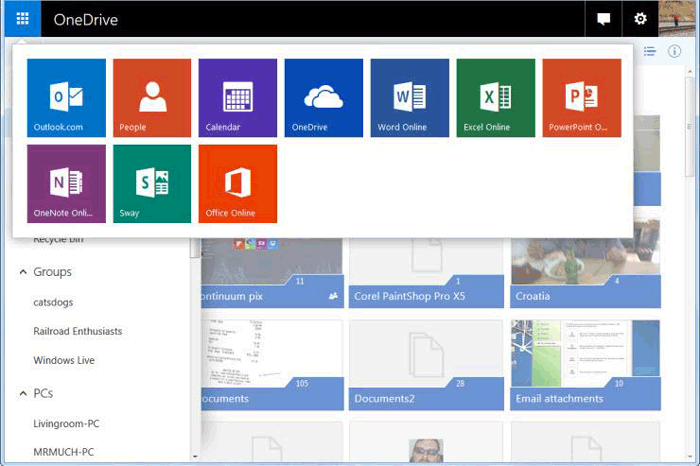
Google Drive, verileri bilgisayarınızdan iPad'e aktarmak için çok yönlü bir seçenek olup, ücretsiz depolama alanı ve platformlar arası kolay erişim sunar.
iPad dosya aktarımı için Google Drive nasıl kullanılır:
Bilgisayarınızda:
Adım 1: Google Drive'ı ziyaret edin ve dosyalarınızı Drive'ınıza sürükleyerek yükleyin.
iPad'inizde:
Adım 2: Google Drive uygulamasını açın ve dosyalarınızı bulun.
Adım 3: Bir dosyanın yanındaki üç noktaya dokunun ve "Bir kopyasını gönder" → "Dosyalara kaydet" seçeneğini belirleyin.

Dropbox, dosyaları bilgisayarınızdan iPad'e aktarmak için güvenilir bir bulut aracıdır; daha büyük dosyalar veya ortak çalışmalar için idealdir.
Dropbox'ı kullanarak iPad'e dosya aktarımı nasıl yapılır:
Bilgisayarınızda:
Adım 1: Dropbox'ı yükleyin, ardından dosyaları senkronize etmek için Dropbox klasörünüze sürükleyin.
iPad'inizde:
Adım 2: Dropbox uygulamasını açın, dosyanızın yanındaki üç noktaya dokunun ve "Dışa Aktar" → "Dosyalara Kaydet" yoluyla dosyayı iPad'inizin depolama alanına aktarın.

Küçük dosyaları hızlı bir şekilde aktarmanız gerekiyorsa, e-posta basit ve etkili bir çözümdür; çünkü ek boyutu genellikle 25 MB ile sınırlıdır.
E-postayı kullanarak dosyaları PC'den iPad'e nasıl aktaracağınız aşağıda açıklanmıştır:
Adım 1. Bilgisayarınızdan e-posta hesabınıza (Gmail, Outlook vb.) giriş yapın.
Adım 2. "Oluştur"a tıklayın ve dosyayı ekleyin.
Adım 3. Alıcıyı kendi e-posta adresinize ayarlayın ve e-postayı gönderin.

iTunes, PC ve iPad arasında dosya aktarımı için resmi olarak önerilen bir yöntemdir. İşlem biraz karmaşık olsa da, güvenliği ve kararlılığı onu birçok kullanıcı için tercih edilen seçenek haline getirir.
iTunes kullanırken iki seçeneğiniz var: Senkronizasyon veya Dosya Paylaşımı özelliği. iPad'inizdeki mevcut verileri kaybetmek istemiyorsanız, Dosya Paylaşımı özelliği daha güvenli bir seçenektir. Ancak, iPad'iniz yeniyse veya mevcut dosyaların üzerine yazılmasına izin veriyorsanız, iTunes senkronizasyonunu tercih edebilirsiniz.
Adım 1. iTunes'un en son sürümünü resmi Apple web sitesinden indirin ve yükleyin.
Adım 2. iPad'inizi bir USB kablosu kullanarak bilgisayarınıza bağlayın ve iPad'de "Bu Bilgisayara Güven" seçeneğinin seçili olduğundan emin olun.
Adım 3. iTunes’u açtıktan sonra sol üst köşedeki cihaz simgesine tıklayın ve iPad’inizi seçin.
Adım 4. Soldaki menüde "Dosya Paylaşımı" seçeneğini bulun. Tıkladığınızda dosya aktarımını destekleyen uygulamaların bir listesi görünecektir.

Adım 5. Hedef uygulamayı seçin, "Dosya Ekle"ye tıklayın ve bilgisayarınızdan aktarmak istediğiniz dosyaları seçin.
Adım 6. "Senkronize Et" butonuna tıklayın ve dosya aktarımının tamamlanmasını bekleyin.
Adım 1. iPad'inizi bir USB kablosu kullanarak bilgisayara bağlayın, iPad'inizin kilidini açın ve istenirse "Güven"e dokunun.
Adım 2. Bilgisayarınızda iTunes’u açın ve cihaz simgesine tıklayın.
Adım 3. Senkronize etmek istediğiniz içerik türüne gidin ve "Senkronize et [kategori]" seçeneğinin yanındaki kutuyu işaretleyin. Aktarmak istediğiniz öğeleri seçin ve ardından dosyaları bilgisayarınızdan iPad'inize senkronize etmek için "Uygula"ya tıklayın.

Yukarıdakiler, dosyaların bilgisayardan iPad'e nasıl aktarılacağıyla ilgilidir. Toplam 7 yöntem olmasına rağmen, bazılarının verimsiz olduğunu yukarıdan kolayca görebilirsiniz. Şahsen, verimli, son derece güvenli ve kullanımı kolay olan Coolmuster iOS Assistant'ı kullanmanızı şiddetle tavsiye ederim. Elbette, isteğinize göre başka yöntemler de deneyebilirsiniz.
Kullanım sırasında herhangi bir sorunla karşılaşırsanız veya bize iletmek istediğiniz bir şey varsa, lütfen aşağıya yorum bırakarak görüşlerinizi paylaşmaktan çekinmeyin.
İlgili Makaleler:
Fotoğrafları Bilgisayardan iPad'e iTunes ile veya iTunes Olmadan Nasıl Aktarabilirim?
iPad'den Bilgisayara Dosya Aktarımının 5 Zahmetsiz Yolu [Adım Adım Kılavuz]
Bilgisayardan iPad'e Müzik Nasıl Aktarılır? 4 Kanıtlanmış Yöntemle Çözüldü





